如何导出 WordPress 网站
已发表: 2021-07-19将站点迁移到新域或网络主机、创建备份或将博客文章保存在计算机上时,需要导出 WordPress 站点。 有多种 WordPress 导出器工具可让您将网站文件、WordPress 数据库、主题、插件和媒体作为一个整体导出。
WordPress 的基本导出功能
注意:此方法只会导出 WordPress 数据库。 任何其他 wp 内容(例如插件或主题文件)都不会被导出。
首先,让我们看一下导出站点数据的最基本方式。 这个 WordPress 的内置导出工具可让您导出数据库。 要继续使用此方法:
- 前往 WordPress 管理面板。
- 单击工具 > 导出。
- 选择“所有内容”选项。
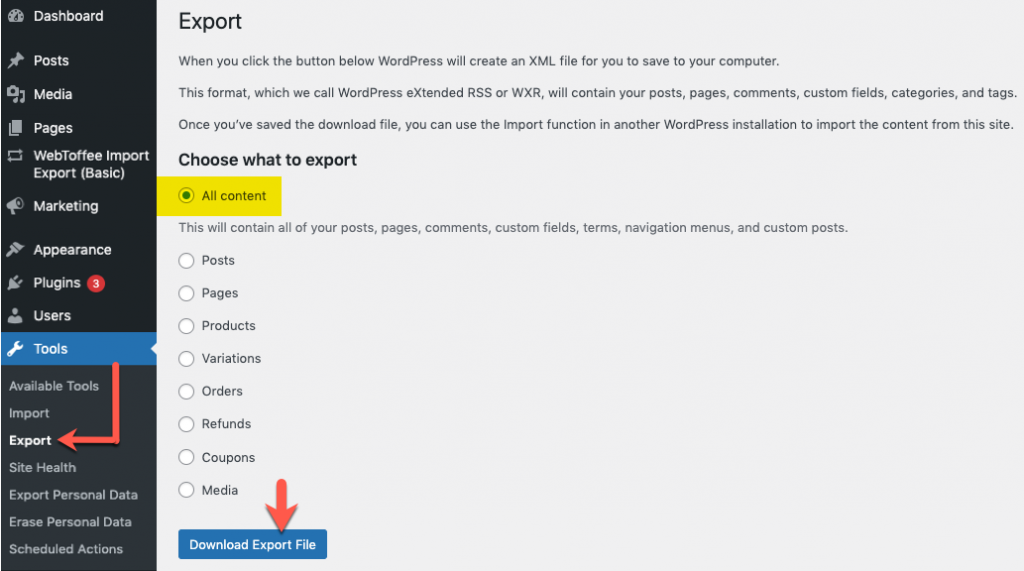
“所有内容”选项导出所有帖子、页面、评论、自定义字段、类别、标签、导航菜单和自定义帖子。
- 点击下载导出文件。
以 XML 格式创建站点的副本。 下载文件保存后,使用其他 WordPress 安装中的导入功能导入内容。
将 WordPress 网站作为一个整体导出
连同数据库,如果你想导出主题、媒体库、插件。 也就是说,整个 WordPress 网站,然后选择这两种方法中的任何一种。
- 方法 1:使用 WordPress 迁移器插件导出
- 方法 2:使用 FTP 和 phpMyAdmin 手动导出
方法 1:使用 WordPress Migrator 插件导出
WordPress 迁移器插件将使您的 WordPress 导入和导出操作快速轻松。 只需单击一下,您就可以备份和迁移 WordPress 站点的媒体文件、插件和主题以及数据库。
使用插件导出:
- 安装并激活插件。
- 在 WordPress 管理面板中,单击WordPress 迁移 > 备份和迁移。
以下是打开窗口的屏幕截图。
从上面的屏幕截图中可以看出,该插件支持手动一键导出和预定导出 WordPress 站点。
一键导出
单击“立即备份”按钮后,您的所有 WordPress 文件都会以 zip 格式导出数据库,您可以下载该 zip 文件以保持离线状态。 但是,如果您只需要导出选定的内容并且需要将内容导出到任何第三方存储位置,您也可以使用配置选项下的插件进行配置。
配置选项
此部分允许您选择需要导出的内容,选择导出位置,并允许您根据服务器性能调整导出速度。
让我们通过展开它们来了解如何配置这些部分。
备份什么
默认情况下将选择 WordPress 文件和 WordPress 数据库进行导出。 如果要排除其中任何一个,可以通过取消选择它们旁边的框来实现。
此外,您可以选择导出选定的文件夹/文件。 在右侧,您可以看到站点内的文件夹列表。 通过单击文件夹,它将展开,您将能够选择要导出的特定文件。
在哪里备份
此部分用于选择 WordPress 网站内容的导出位置。 除了作为默认导出位置的本地存储,您还可以导出到第三方存储平台,例如 Google Drive、Amazon S3、FTP/SFTP。
内容将被导出到所选位置。 对于第三方服务的身份验证和连接目的,您可以从 WordPress 侧边栏访问插件的设置部分。

高级选项
本部分适用于了解其服务器性能的高级用户,以调整每个请求期间处理的数据。 如果你有一个高性能的服务器,你可以相应地增加数据量和数据库记录的数量。 这将加快出口过程。 如果不是,您可以将其保留为默认值。
完成所有配置后,您可以单击导出/备份按钮以完成导出过程。
有关更多详细信息,请参阅 WordPress 备份和迁移 - 用户指南。
WordPress 迁移器和复制器是 WebToffee 的免费插件。 迁移器插件的高级版本即将推出,具有更多功能。
方法 2:使用 FTP 和 phpMyAdmin 手动导出
通过使用 FTP 和 phpMyAdmin 导出是最后一个选项,因为这必须手动完成。 此外,许多用户,尤其是初学者可能会觉得这种方法有点困难。 但是,我们以最简单的方式解释了导出步骤,以便您轻松完成工作。
连接步骤
- 使用 FTP 连接到现有站点的服务器。 要继续,您可能需要:
- FTP客户端
- FTP 凭据
在这里,我们使用 FileZilla 作为 FTP 客户端。 FTP 凭据包括主机、用户名、密码和端口。 这些详细信息由虚拟主机提供,并将列在您的主机帐户中。
- 输入凭据。
- 点击快速连接。

连接成功后,界面右侧会出现多个文件夹。 - 找出站点的根文件夹。 通常标记为 public_html(或站点的域名)。 您网站的所有文件都存储在这里。
- 将所需内容从服务器拖放到左侧的本地计算机。
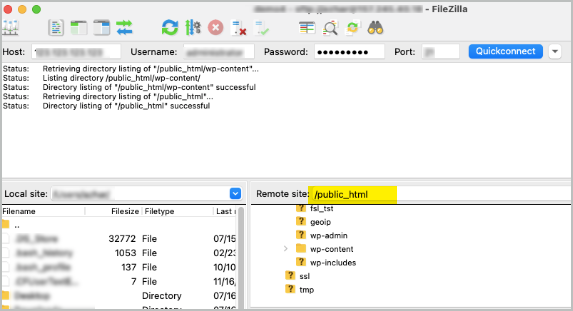
导出 WordPress 插件、主题和媒体文件
要导出所有插件、主题和媒体文件:
- 拖放 wp 内容。 将下载所有必需的数据。
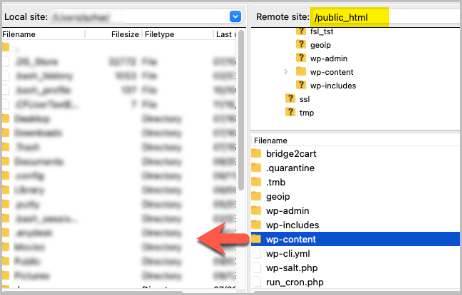
要迁移或备份整个站点:
- 突出显示 public_html 目录中的所有内容。
- 将其拖动到本地计算机。
您网站的所有文件都将被导出。
要导出数据库,您需要phpMyAdmin 。 您可以通过您的主机帐户访问它,它位于控制面板的数据库部分下。
在 phpMyAdmin 中导出数据库的步骤
- 单击选项卡:导出。
- 选择导出方式。
- 选择格式为SQL 。
- 点击前往。
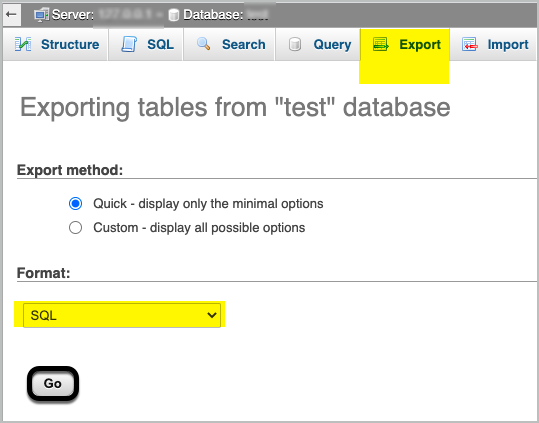
这将下载数据库。
包起来
当您遇到冲突或将 WordPress 站点移动到新域时,备份或导出 WordPress 站点至关重要。 无论您的技术技能如何,完成这项工作的最明智的方法是选择 WordPress 迁移插件。 请在评论部分分享您的疑问。 我们一定会尽快回复您。 出口无忧!
